Windows 7系统清理垃圾命令的制作方式
的有关信息介绍如下: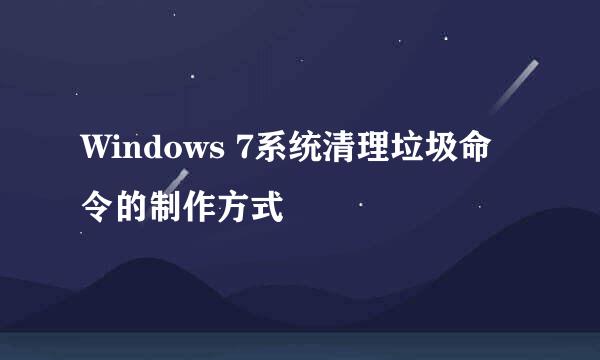
Windows 7系统用了一段时间后,系统会变的慢,可能有人说用360安全卫士、电脑管家、优化大师等软件清理后会变的比变好。今天教大家制作一个简单的清理垃圾的命令,方法很简单,效果360安全卫士、电脑管家、优化大师清理要好点。这个命令直接是清理注册表的垃圾。
首先打开"开始菜单"->“所有程序”->"附件"->"记事本",或者最简单的方法是在桌面新建一个文本文档。
将以下的命令复制到记事本或者文本文档中:
@echo off
color 0a
title windows7系统垃圾清理---
echo.★☆ 正在为您清理系统垃圾文件,请稍等...... ☆★
echo 清理垃圾文件,速度由电脑文件大小而定。在没看到结尾信息时
echo 请勿关闭本窗口。
echo 正在清除系统垃圾文件,请稍后......
echo 删除补丁备份目录
RD %windir%\$hf_mig$ /Q /S
echo 把补丁卸载文件夹的名字保存成2950800.txt
dir %windir%\$NtUninstall* /a:d /b >%windir%\2950800.txt
echo 从2950800.txt中读取文件夹列表并且删除文件夹
for /f %%i in (%windir%\2950800.txt) do rd %windir%\%%i /s /q
echo 删除2950800.txt
del %windir%\2950800.txt /f /q
echo 删除补丁安装记录内容(下面的del /f /s /q %systemdrive%\*.log已经包含删除此类文件)
del %windir%\KB*.log /f /q
echo 删除系统盘目录下临时文件
del /f /s /q %systemdrive%\*.tmp
echo 删除系统盘目录下临时文件
del /f /s /q %systemdrive%\*._mp
echo 删除系统盘目录下日志文件
del /f /s /q %systemdrive%\*.log
echo 删除系统盘目录下GID文件(属于临时文件,具体作用不详)
del /f /s /q %systemdrive%\*.gid
echo 删除系统目录下scandisk(磁盘扫描)留下的无用文件
del /f /s /q %systemdrive%\*.chk
echo 删除系统目录下old文件
del /f /s /q %systemdrive%\*.old
echo 删除回收站的无用文件
del /f /s /q %systemdrive%\recycled\*.*
echo 删除系统目录下备份文件
del /f /s /q %windir%\*.bak
echo 删除应用程序临时文件
del /f /s /q %windir%\prefetch\*.*
echo 删除系统维护等操作产生的临时文件
rd /s /q %windir%\temp & md %windir%\temp
echo 删除当前用户的COOKIE(IE)
del /f /q %userprofile%\cookies\*.*
echo 删除internet临时文件
del /f /s /q "%userprofile%\local settings\temporary internet files\*.*"
echo 删除当前用户日常操作临时文件
del /f /s /q "%userprofile%\local settings\temp\*.*"
echo 删除访问记录(开始菜单中的文档里面的东西)
del /f /s /q "%userprofile%\recent\*.*"
echo
echo ★☆ 恭喜您!清理全部完成!☆★
echo.
复制完成点击另存为桌面,在这里要注意的是,保存的时候将文件的“文件名”改为“清理垃圾”后缀加上“.bat”,文件的“保存类型”更改为“所有文件”。这步尤为重要,当然文件名可以随便命名,但后缀需加上“.bat”。
清理垃圾的命令制作成功,每次使用的时候鼠标点开运行即可。
打开后是自动清理的,运行的过程,不需要任何的操作,运行的时候长的话,说明垃圾比较多。清理完成后,是自动退出的。

